តើធ្វើដូចម្តេចដើម្បីជួសជុល iPhone ជាប់គាំង 1 ភាគរយ?
ទូរស័ព្ទ iPhone ជាប់គាំងនៅកម្រិតថ្ម 1 ភាគរយគឺច្រើនជាងការរអាក់រអួលបន្តិចបន្តួច - វាអាចជាបញ្ហាដ៏គួរឱ្យធុញទ្រាន់ដែលរំខានដល់ទម្លាប់ប្រចាំថ្ងៃរបស់អ្នក។ អ្នកអាចដោតទូរសព្ទរបស់អ្នកដោយរំពឹងថាវាសាកថ្មធម្មតា គ្រាន់តែដឹងថាវានៅត្រឹម 1% រាប់ម៉ោង ចាប់ផ្ដើមឡើងវិញដោយមិនរំពឹងទុក ឬបិទទាំងស្រុង។ បញ្ហានេះអាចប៉ះពាល់ដល់សមត្ថភាពរបស់អ្នកក្នុងការហៅទូរសព្ទ ផ្ញើសារ ឬចូលប្រើកម្មវិធីសំខាន់ៗ។ ការស្វែងយល់ពីហេតុផលនៅពីក្រោយបញ្ហានេះ និងវិធីជួសជុលវាអាចជួយអ្នកឱ្យគ្រប់គ្រងឧបករណ៍របស់អ្នកឡើងវិញដោយមិនចាំបាច់មានភាពតានតឹង ឬការជួសជុលថ្លៃៗ។
នៅក្នុងការណែនាំនេះ យើងនឹងស្វែងយល់ពីមូលហេតុទូទៅដែលហេតុអ្វីបានជា iPhone របស់អ្នកអាចជាប់គាំងត្រឹម 1% ហើយណែនាំអ្នកតាមរយៈដំណោះស្រាយជាជំហានៗ ដើម្បីដោះស្រាយបញ្ហា។

1. ហេតុអ្វីបានជា iPhone របស់ខ្ញុំជាប់គាំង 1 ភាគរយ?
មុននឹងឈានទៅរកដំណោះស្រាយ វាជាការសំខាន់ក្នុងការយល់ដឹងពីមូលហេតុសក្តានុពលនៅពីក្រោយបញ្ហា។ iPhone របស់អ្នកបង្ហាញ 1% ដោយគ្មានកំណត់អាចបណ្តាលមកពី៖
- បញ្ហានៃការក្រិតថ្ម
យូរៗទៅ ថ្ម iPhone របស់អ្នកអាចនឹងដាច់ចេញពីការធ្វើសមកាលកម្មជាមួយប្រព័ន្ធប្រតិបត្តិការរបស់វា ដែលនាំឱ្យការអានមិនត្រឹមត្រូវ។ ទោះបីជាថ្មត្រូវបានសាកលើសពី 1% ក៏ដោយ ក៏ប្រព័ន្ធប្រតិបត្តិការ iOS ប្រហែលជាមិនឆ្លុះបញ្ចាំងត្រឹមត្រូវនោះទេ។
- គ្រឿងបន្លាស់សាកថ្មមានកំហុស
ខ្សែ Lightning ខូច អាដាប់ទ័រ ឬសូម្បីតែរន្ធសាកថ្មកខ្វក់អាចការពារ iPhone របស់អ្នកពីការសាកថ្មបានត្រឹមត្រូវ ដែលបណ្តាលឱ្យវានៅមានភាគរយថ្មទាប។
- កំហុសឬកំហុសកម្មវិធី
កំហុស iOS ឬកម្មវិធីមិនដំណើរការអាចរំខានដល់ការរាយការណ៍អំពីថ្ម។ កំណែ iOS ហួសសម័យ ឬខូចអាចបណ្តាលឱ្យទូរស័ព្ទបង្ហាញកម្រិតសាកថ្មមិនត្រឹមត្រូវ។
- ការខូចគុណភាពថ្ម
ប្រសិនបើ iPhone របស់អ្នកចាស់ ឬត្រូវបានប្រើប្រាស់ច្រើន សុខភាពរបស់ថ្មអាចនឹងមិនល្អ។ ក្នុងករណីនេះ វាអាចនឹងមិនគិតថ្លៃត្រឹមត្រូវ ឬរាយការណ៍ភាគរយមិនត្រឹមត្រូវ។
- កម្មវិធីផ្ទៃខាងក្រោយ ឬការកំណត់
កម្មវិធីផ្ទៃខាងក្រោយដែលបង្ហូរថាមពលខ្លាំង ឬការកំណត់ប្រព័ន្ធដែលមានបញ្ហាអាចបណ្តាលឱ្យឧបករណ៍ទាញថាមពលច្រើនជាងវាទទួលបាន ដែលបណ្តាលឱ្យកម្រិតថ្មលេចឡើង "ជាប់គាំង"។
2. តើធ្វើដូចម្តេចដើម្បីជួសជុល iPhone ជាប់គាំង 1 ភាគរយ?
ប្រសិនបើទូរស័ព្ទ iPhone របស់អ្នកនៅតែជាប់គាំងនៅថ្ម 1% ទោះបីជាបន្ទាប់ពីការបញ្ចូលថ្មអស់រយៈពេលយូរក៏ដោយ សូមសាកល្បងដំណោះស្រាយមួយជំហានម្តង ៗ ខាងក្រោម៖
2.1 បង្ខំឱ្យចាប់ផ្តើម iPhone របស់អ្នកឡើងវិញ
ការចាប់ផ្តើមឡើងវិញដោយបង្ខំអាចលុបបំបាត់បញ្ហាប្រព័ន្ធបណ្តោះអាសន្នដែលអាចការពារភាគរយថ្មពីការអាប់ដេត។

២.២ ពិនិត្យខ្សែសាក និងអាដាប់ទ័ររបស់អ្នក។
បញ្ហាសាកថ្មច្រើនតែកើតឡើងពីខ្សែខូច អាដាប់ទ័រខុស ឬកំទេចកំទីនៅក្នុងរន្ធសាក។ ត្រូវប្រាកដថាអ្នកកំពុងប្រើខ្សែ Lightning និងអាដាប់ទ័រដែលបានបញ្ជាក់ដោយ Apple។ ប្រើជក់ទន់ ឬខ្យល់ដែលបានបង្ហាប់ ដើម្បីយកធូលី ឬកំបោរចេញពីរន្ធសាកថ្មដោយប្រុងប្រយ័ត្ន។ ប្រសិនបើការសាកថ្មនៅតែមិនដំណើរការ សូមសាកល្បងប្រើខ្សែផ្សេង ឬអាដាប់ទ័រ ដើម្បីពិនិត្យមើលបញ្ហាផ្នែករឹង។

២.៣ ធ្វើបច្ចុប្បន្នភាពទៅកំណែ iOS ចុងក្រោយបំផុត។
ជារឿយៗ Apple ជួសជុលកំហុសកម្មវិធីដែលទាក់ទងនឹងការបង្ហាញថ្មតាមរយៈការអាប់ដេត iOS ។
ឆ្ពោះទៅកាន់ ការកំណត់ > ទូទៅ > ការធ្វើបច្ចុប្បន្នភាពកម្មវិធី . នៅពេលអាប់ដេតលេចឡើង សូមប៉ះ ទាញយក និងដំឡើង ដើម្បីទទួលបាន iOS ថ្មីបំផុតនៅលើឧបករណ៍របស់អ្នក។

២.៤ កំណត់ការកំណត់ទាំងអស់ឡើងវិញ
ការកំណត់មិនត្រឹមត្រូវ ឬខូច ជួនកាលអាចរំខានដល់របៀបដែលស្ថានភាពថ្មត្រូវបានរាយការណ៍។
អ្នកអាចកំណត់ការកំណត់ប្រព័ន្ធទាំងអស់ឡើងវិញដោយមិនចាំបាច់លុបទិន្នន័យដោយចូលទៅកាន់ការកំណត់ > ទូទៅ > ផ្ទេរ ឬកំណត់ iPhone > កំណត់ឡើងវិញ > កំណត់ការកំណត់ទាំងអស់ឡើងវិញ។ វានឹងកំណត់ Wi-Fi ប៊្លូធូស ការបង្ហាញ និងការកំណត់ប្រព័ន្ធផ្សេងទៀតឡើងវិញដោយមិនចាំបាច់លុបទិន្នន័យផ្ទាល់ខ្លួនរបស់អ្នក។

២.៥ ក្រិតថ្ម
ការក្រិតថ្មជួយតម្រឹមការអានភាគរយថ្មជាមួយនឹងសមត្ថភាពថ្មពិតប្រាកដ។
- ប្រើ iPhone របស់អ្នករហូតដល់វាបិទដោយខ្លួនវា (0%)។
- សាកវាទៅ 100% ដោយគ្មានការរំខាន និយមពេញមួយយប់។
- ទុកវាឱ្យដោតចូលរយៈពេលមួយម៉ោងបន្ថែមបន្ទាប់ពីសាកពេញ។
- ដោះដោត និងប្រើ iPhone របស់អ្នកជាធម្មតា។ សង្កេតមើលថាតើភាគរយថ្មអាប់ដេតបានត្រឹមត្រូវ។
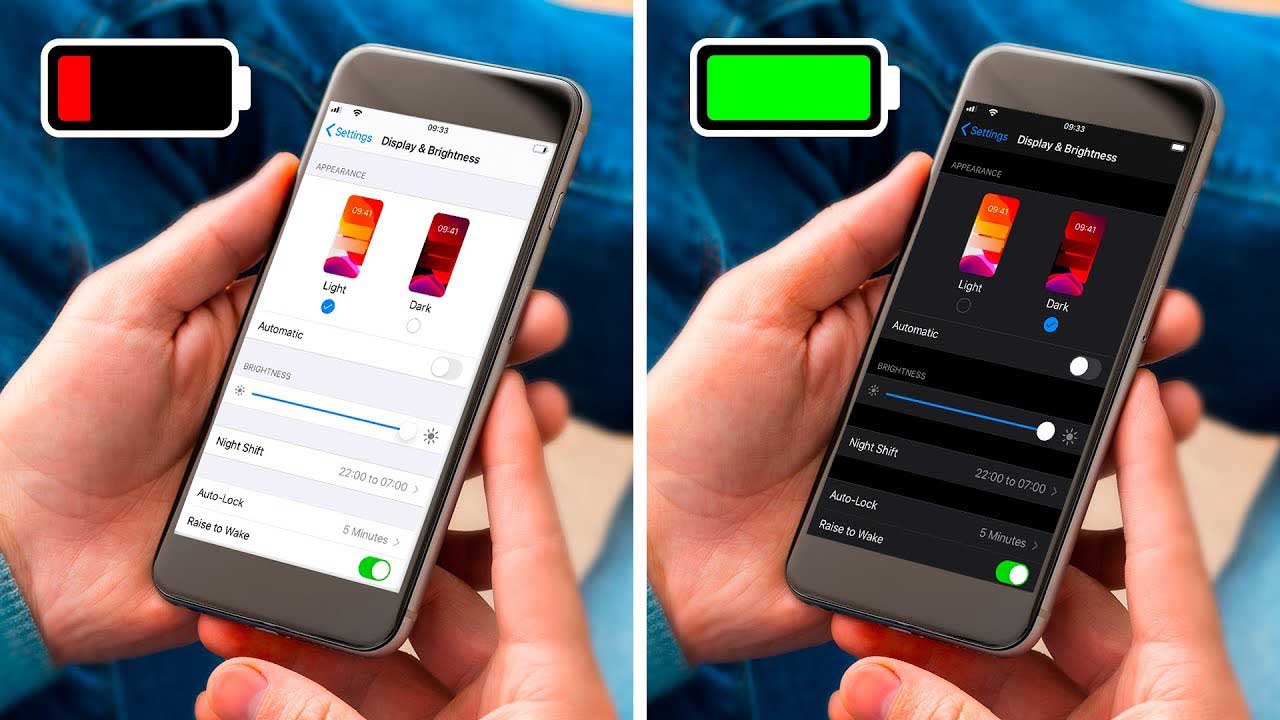
២.៦ ស្តារតាមរយៈ iTunes ឬ Finder
ប្រសិនបើអ្នកមានផាសុកភាពក្នុងការអនុវត្តការជួសជុលកម្រិតខ្ពស់ជាងមុន និងមានការបម្រុងទុក៖
- ភ្ជាប់ iPhone របស់អ្នកទៅកុំព្យូទ័រជាមួយ iTunes (Windows/macOS Mojave) ឬ Finder (macOS Catalina និងថ្មីជាងនេះ)។
- ជ្រើសរើស iPhone របស់អ្នកនៅក្នុង iTunes ឬ Finder ចុច Restore iPhone ហើយធ្វើតាមការណែនាំនៅលើអេក្រង់ ដើម្បីបញ្ចប់ដំណើរការ។
- វាលុបឧបករណ៍ និងដំឡើង iOS ឡើងវិញ ដែលអាចដោះស្រាយបញ្ហាកម្មវិធីកាន់តែស៊ីជម្រៅ - ប៉ុន្តែនឹងលុបទិន្នន័យរបស់អ្នកចេញ លុះត្រាតែបម្រុងទុក។

3. Advanced Fix iPhone System ជាប់គាំងជាមួយ AimerLab FixMate
ប្រសិនបើ iPhone របស់អ្នកនៅតែជាប់គាំងនៅត្រឹម 1% ទោះបីជាព្យាយាមគ្រប់ជំហានដោះស្រាយបញ្ហាជាមូលដ្ឋានក៏ដោយ AimerLab FixMate ផ្តល់នូវដំណោះស្រាយដែលអាចទុកចិត្តបាន និងសុវត្ថិភាព។ វាជាឧបករណ៍ជួសជុលប្រព័ន្ធ iOS ដ៏មានអានុភាពដែលត្រូវបានរចនាឡើងដើម្បីដោះស្រាយបញ្ហា iOS ជាង 150 ដោយមិនបាត់បង់ទិន្នន័យដូចជា៖
- ទូរស័ព្ទ iPhone ជាប់នៅលើឡូហ្គោ Apple
- អេក្រង់ខ្មៅ / ស
- រង្វិលជុំចាប់ផ្ដើមទូរស័ព្ទ iPhone
- អេក្រង់កក
- ហើយជាការពិតណាស់ កំហុសភាគរយថ្ម
មិនថាអ្នកកំពុងប្រើ iPhone ចាស់ ឬ iPhone 15 ថ្មីបំផុតដែលដំណើរការដោយ iOS 17 នោះ FixMate ធានាភាពឆបគ្នាពេញលេញនៅគ្រប់ឧបករណ៍ និងកំណែ iOS ទាំងអស់។
អនុវត្តតាមជំហានទាំងនេះដើម្បីជួសជុល iPhone របស់អ្នកជាប់គាំងនៅថ្ម 1% ដោយប្រើ AimerLab FixMate៖
- ចូលទៅកាន់គេហទំព័រផ្លូវការរបស់ AimerLab ហើយទទួលបានកំណែ Windows របស់ FixMate ។
- ភ្ជាប់ទូរស័ព្ទ iPhone របស់អ្នកទៅកុំព្យូទ័ររបស់អ្នកតាមរយៈ USB; កម្មវិធីនឹងរកឃើញវាដោយស្វ័យប្រវត្តិ។
- ជ្រើសរើស "របៀបស្តង់ដារ" ដើម្បីចាប់ផ្តើម ហើយ FixMate នឹងរំលឹកអ្នកឱ្យទាញយកកម្មវិធីបង្កប់ត្រឹមត្រូវសម្រាប់ឧបករណ៍របស់អ្នក។
- បន្ទាប់ពីកម្មវិធីបង្កប់ត្រូវបានទាញយក FixMate នឹងចាប់ផ្តើមជួសជុលបញ្ហាដែលទាក់ទងនឹងថ្ម។
- បន្ទាប់ពីជួសជុលរួច iPhone របស់អ្នកគួរបង្ហាញភាគរយថ្មត្រឹមត្រូវ ហើយសាកធម្មតា។

4. សេចក្តីសន្និដ្ឋាន
ទូរស័ព្ទ iPhone ជាប់គាំង 1 ភាគរយអាចជាការប្រកាសអាសន្ន ជាពិសេសប្រសិនបើវាមិនឆ្លើយតបទៅនឹងការបញ្ចូលថ្ម ឬចាប់ផ្តើមឡើងវិញ។ មូលហេតុឫសគល់អាចមានភាពខុសប្លែកគ្នា ចាប់ពីបញ្ហាផ្នែកទន់តិចតួច រហូតដល់បញ្ហាប្រព័ន្ធកាន់តែជ្រៅ ឬបញ្ហាសុខភាពថ្ម។ ខណៈពេលដែលការជួសជុលជាមូលដ្ឋានដូចជាការបង្ខំឱ្យចាប់ផ្តើមឡើងវិញ ការត្រួតពិនិត្យខ្សែ និងការអាប់ដេត iOS អាចដោះស្រាយបញ្ហាបានក្នុងករណីជាច្រើន វាអាចនឹងមិនគ្រប់គ្រាន់នោះទេ។
សម្រាប់ការធានា ដំណោះស្រាយកម្រិតខ្ពស់
AimerLab FixMate
គឺជាការភ្នាល់ដ៏ល្អបំផុតរបស់អ្នក។ ជាមួយនឹងចំណុចប្រទាក់ងាយស្រួលប្រើ ការបាត់បង់ទិន្នន័យសូន្យ និងអត្រាជោគជ័យខ្ពស់ FixMate ផ្តល់នូវការជួសជុលដោយចុចតែម្តង ដើម្បីស្ដារមុខងារថ្មរបស់ iPhone របស់អ្នកឡើងវិញយ៉ាងឆាប់រហ័ស និងដោយសុវត្ថិភាព។
- តើធ្វើដូចម្តេចដើម្បីជួសជុល Face ID មិនដំណើរការនៅលើ iOS 18?
- តើធ្វើដូចម្តេចដើម្បីដោះស្រាយការផ្ទេរទូរស័ព្ទ iPhone ជាប់គាំងនៅពេលចូល?
- តើធ្វើដូចម្តេចដើម្បីផ្អាក Life360 ដោយគ្មាននរណាម្នាក់ដឹងនៅលើ iPhone?
- តើធ្វើដូចម្តេចដើម្បីដោះស្រាយ iPhone រក្សាការផ្តាច់ចេញពីវ៉ាយហ្វាយ?
- [បានដោះស្រាយ] ការផ្ទេរទិន្នន័យទៅ iPhone ថ្មីជាប់គាំង "ពេលវេលាប៉ាន់ស្មានដែលនៅសល់"
- ជួបបញ្ហា iPhone 16/16 Pro Max Touch Screen? សាកល្បងវិធីសាស្ត្រទាំងនេះ
- តើធ្វើដូចម្តេចដើម្បីបន្លំ Pokemon Go នៅលើ iPhone?
- ទិដ្ឋភាពទូទៅនៃ Aimerlab MobiGo GPS ទីតាំង Spoofer
- តើធ្វើដូចម្តេចដើម្បីផ្លាស់ប្តូរទីតាំងនៅលើ iPhone របស់អ្នក?
- កំពូល 5 ក្លែងក្លាយទីតាំង GPS Spoofers សម្រាប់ iOS
- និយមន័យឧបករណ៍ស្វែងរកទីតាំង GPS និងការផ្តល់យោបល់ Spoofer
- របៀបផ្លាស់ប្តូរទីតាំងរបស់អ្នកនៅលើ Snapchat
- របៀបស្វែងរក/ចែករំលែក/លាក់ទីតាំងនៅលើឧបករណ៍ iOS?




